IdP の設定
ここでは、IdP を設定します。ZTNA ゲートウェイは、IdP が保持するレコードに基づいてユーザーを認証します。
注
各 IdP に追加できるエントリは 1つだけです。
この手順は、使用するプロバイダによって異なります。
Microsoft AD (オンプレミス) は、ユーザーの同期に使用でき、さらに IdP としても使用できます。
注
オンプレミスの Microsoft AD を IdP として設定し、ESXi サーバーまたは Microsoft Hyper-V サーバーでゲートウェイをホストする場合は、ZTNA ゲートウェイはバージョン 2.1 以降である必要があります。
オンプレミスの Microsoft AD を IdP として設定し、Sophos Firewall でゲートウェイをホストする場合は、ファイアウォールがバージョン 19.5 MR3 以降である必要があります。
既に Microsoft AD (オンプレミス) ユーザーグループが設定されており、Sophos Central と同期済みであることを確認します。詳細は、Active Directory との同期の設定を参照してください。
注
プライマリ ユーザー グループは Active Directory から同期されないため、これらのグループに属するユーザーはリソースにアクセスできません。ユーザーが他の AD グループのメンバーでもあることを確認する必要があります。
注
ZTNA では、1つのドメインのみをサポートしています。1つのフォレストシナリオ内で複数の子ドメインをサポートすることはできません。
- Sophos Central にサインインします。
- 「マイプロダクト > ZTNA > IdP」に移動します。
-
「IdP の追加」をクリックします。
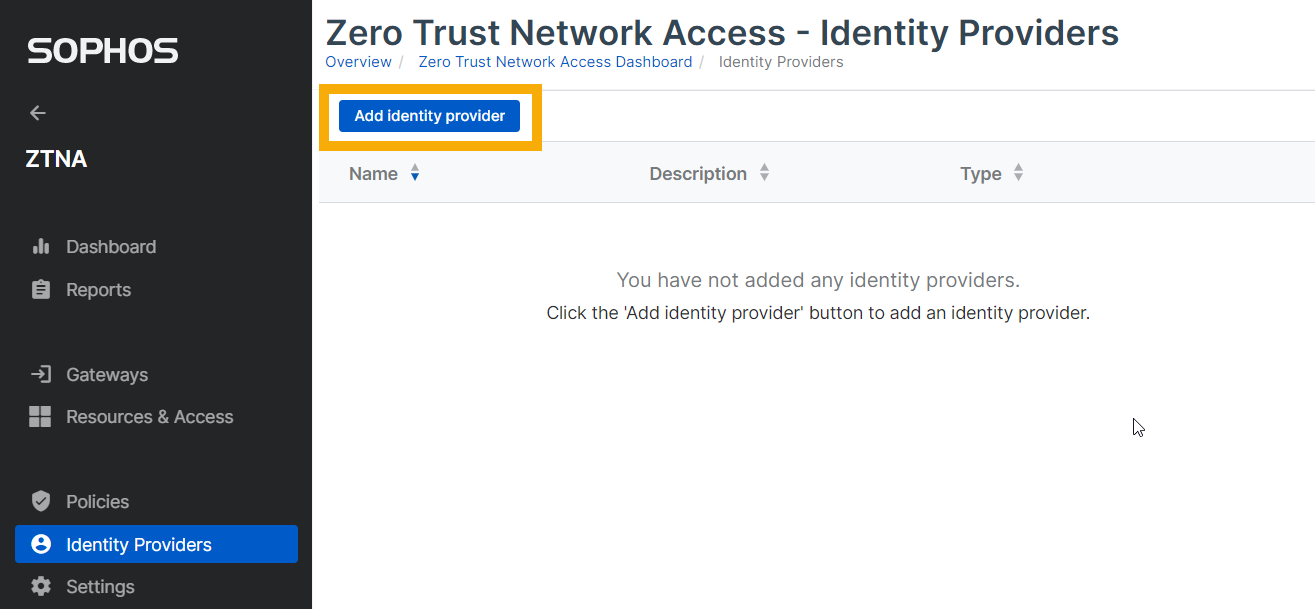
IdP の設定
IdP の設定を次のように入力します。
- 名前と説明を入力します。
- 「プロバイダ」で、「Microsoft AD (オンプレミス)」が選択されていることを確認します。
Active Directory (AD) の設定
-
次の設定を行います。
-
プライマリ AD サーバーのホストとポートの詳細を入力します。必要に応じて、セカンダリサーバーの詳細を入力できます。
注
セカンダリサーバーは、プライマリサーバーと同じドメインに属している必要があります。プライマリサーバーが使用できない場合は、セカンダリサーバーが冗長性を提供します。
-
任意: TLS と SSL の設定を行います。
以下のいずれかのオプションを選択できます。
- TLS 有効: TLS を使用して、LDAP サーバーへのログインに使用されるユーザー名とパスワードの情報を保護します。
- 開始 TLS: LDAP サーバーが暗号化されていないポート (通常は 389) で LDAP 接続をリッスンし、TLS に切り替えることを許可します。
「SSL 証明書の確認」を選択した場合は、LDAP サーバーの SSL 証明書を次のいずれかの形式でアップロードする必要があります。
.pem、.crt、または.cer。証明書の最大サイズは 10KB です。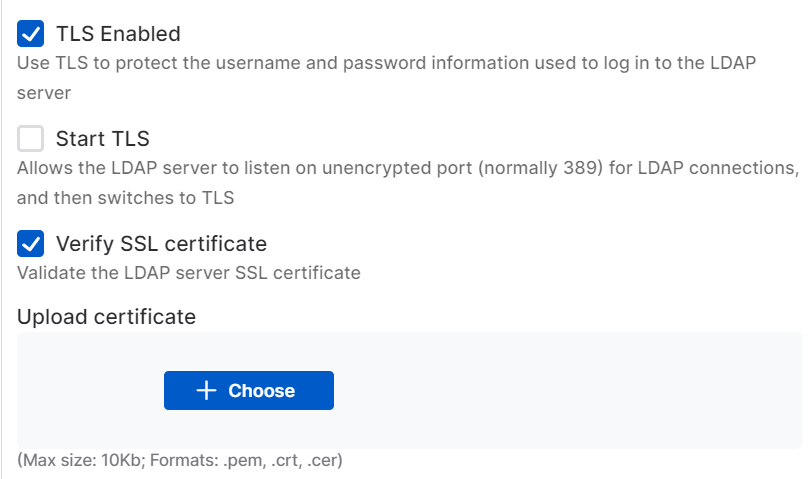
-
アカウントとパスワード
「バインド DN」で、ドメインコントローラの詳細と「バインドパスワード」を入力します。
詳細については、AD サーバーでバインドおよびベース識別名を検索するを参照してください。
Active Directory 検索
-
「ユーザー」の下の「ベース DN」に AD サーバーの詳細を入力します。詳細設定はデフォルトに設定されていますが、必要に応じて変更できます。
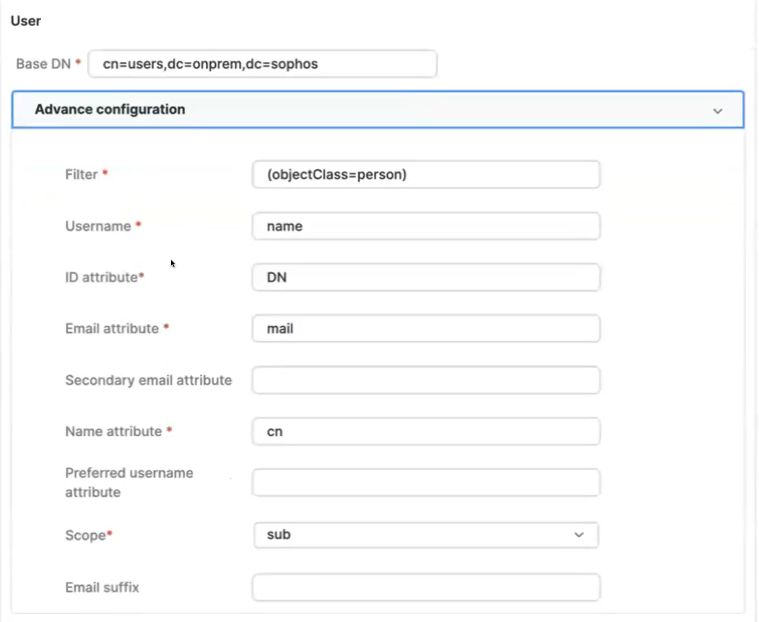
-
「ユーザーグループ」の下で、「ベース DN」に AD ユーザーの詳細を入力します。詳細設定はデフォルトに設定されていますが、必要に応じて変更できます。
セキュリティの詳細設定
- 任意: 「Captcha」をオンにし て、安全なサインインを確保します。 これにより、ディレクトリに対するブルートフォース攻撃のリスクが軽減されます。
-
任意: 「メールベースのワンタイムパスワード」をオンに して、多要素認証 (MFA) でユーザーを認証できるようにします。次の SMTP 設定を入力します。
- SMTP サーバーホスト: SMTP サーバーの IP アドレスまたはホスト名。
- SMTP ポート番号: SMTP サーバーにアクセスするポート番号。
- SMTP メール: バウンスバック メッセージが送信されるデフォルトのメールアドレス。
- メールの件名: ワンタイム パスワード (OTP) を含むメールの件名。
- SMTP サーバーがメールをリレーするために認証情報を必要とする場合は、SMTP ログインと SMTP パスワードを入力する必要があります。
-
任意: TLS と SSL の設定を行います。
以下のいずれかのオプションを選択できます。
- TLS 有効: TLS を使用して SMTP サーバーとクライアント間の通信を保護します
- 開始 TLS: SMTP サーバーとクライアント間のネゴシエーションを開始し、暗号化方式を選択します。
上記のオプションのいずれかを選択すると、「SSL 証明書の確認」オプションが表示されます。「SSL 証明書の確認」を選択した場合は、SMTP サーバーの SSL 証明書を次のいずれかの形式でアップロードする必要があります。
.pem、.crt、またはcer。証明書の最大サイズは 10KB です。
接続のテスト
必要に応じて、接続をテストできます。
注
接続をテストする前に、プライマリ AD サーバー上のユーザーのメールフィールドに有効なメールアドレスが含まれているかどうかを確認します。ユーザーに対して入力されたメールアドレスが空白または無効な場合、テスト接続は失敗します。
-
接続をテストするには、以下の手順に従います。
-
IdP をゲートウェイに割り当てます。これを行うには、「ゲートウェイ」ページに移動し、ゲートウェイの名前をクリックして、「編集」をクリックします。「IdP」で、先ほど作成した IdP を選択します。
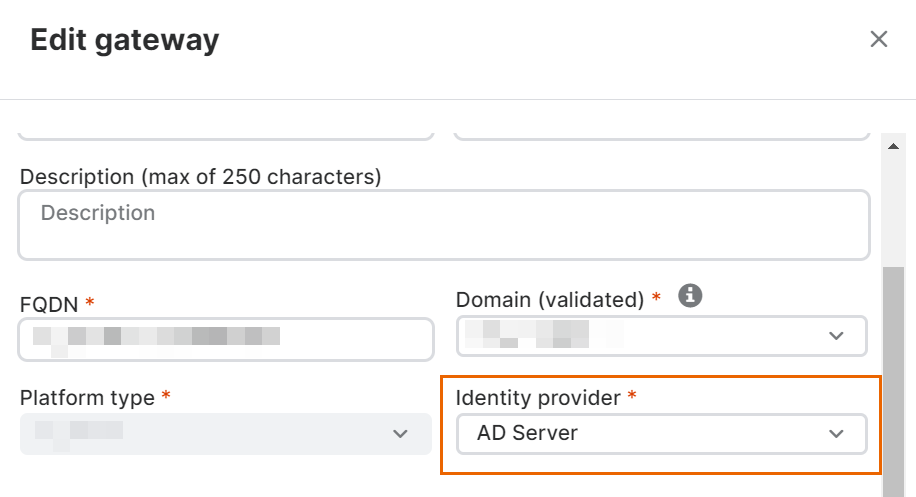
注
ゲートウェイをまだ作成していない場合は、ゲートウェイを作成して IdP に割り当てた後で接続をテストします。
-
「IdP」に戻り、新しい IdP の名前をクリックします。
- 「接続のテスト」で、ゲートウェイ名を選択し、必要に応じてユーザー名を入力します。
-
「接続のテスト」をクリックして、接続が確立されることを確認します。
ユーザー名を入力すると、そのユーザーが属しているグループが表示されます。
-
-
「保存」をクリックします。
これで、ユーザーは、ゲートウェイの背後にあるリソースにアクセスする際に、AD サーバーを介して認証できるようになります。
注
Microsoft AD (オンプレミス) を IdP として使用し、異なる ZTNA ゲートウェイの背後にホストされているリソースにアクセスすると、リソースに初めてアクセスする際に各ゲートウェイで認証するように求められます。他の IdP を使用している場合、ZTNA ゲートウェイで認証した後は、異なるゲートウェイの背後にホストされているリソースにアクセスしても、再度認証を求めるプロンプトは表示されません。
注
Microsoft AD (オンプレミス) を使用している場合、1台のデバイスでのみ認証されます。セカンダリデバイスを使用してリソースにアクセスしようとすると、認証後に最初のデバイスから自動的にログアウトされます。
Microsoft Azure AD (Azure AD) は、ユーザーの同期に使用でき、さらに IdP としても使用できます。
既に Microsoft Entra ID (Azure AD) ユーザーグループが設定されており、Sophos Central と同期済みであることを確認します。
- Sophos Central にサインインします。
- 「マイプロダクト > ZTNA > IdP」に移動します。
-
「IdP の追加」をクリックします。
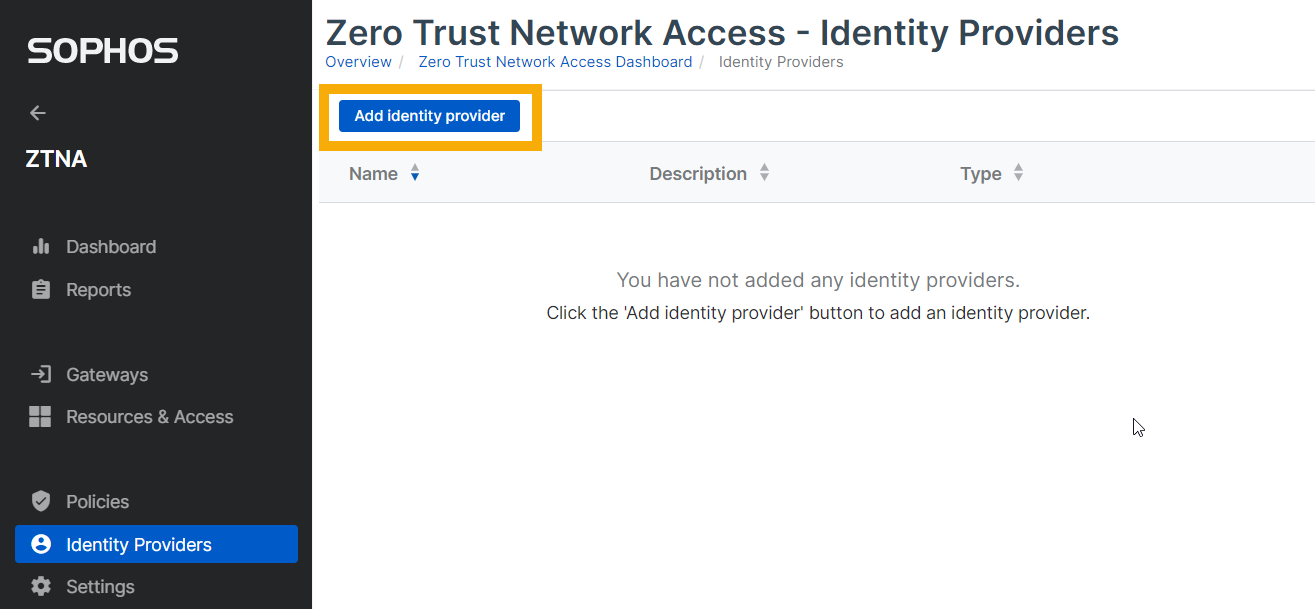
-
IdP の設定を次のように入力します。
- 名前と説明を入力します。
- 「プロバイダ」で、Microsoft Entra ID (Azure AD) が選択されていることを確認します。
-
Microsoft Entra ID (Azure AD) 設定の「クライアント ID」、「テナント ID」、および「クライアントシークレット」を入力します。
このガイドの指示に従って Microsoft Entra ID (Azure AD) を設定した場合、テナントの作成時に、これらの設定内容をメモしたはずです。詳細は、ディレクトリサービスの設定を参照してください。
-
「接続のテスト」をクリックして、接続が確立されることを確認します。
- 「保存」をクリックします。
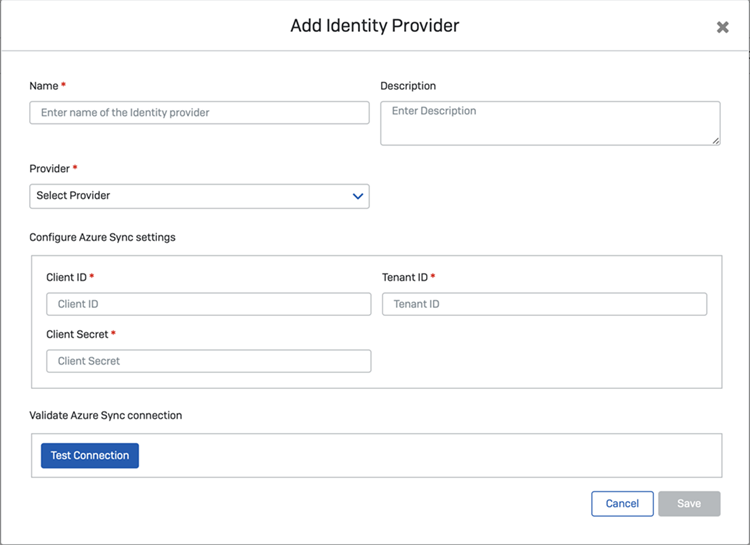
Okta を IdP として設定する場合、ZTNA ゲートウェイはバージョン 1.1 以降である必要があります。
Okta は IdP として使用できます。Okta を ZTNA と使用するには、以下の手順に従います。
- アプリ統合の作成。
- IdP の ZTNA への追加。
開始する前に、次の要件を満たしていることを確認してください。
- Okta でユーザーグループを設定する必要があります。設定していない場合は、Okta のツールを使用して、ディレクトリサービスから Okta にグループを同期します。また、グループを Sophos Central と同期済みであることも確認してください。
- Oktaで認証サーバーを設定して、OpenID Connect (OIDC) に基づいた認証をサポートする必要があります。SSO および Universal Directory ライセンスを使用して、デフォルトの Okta 認証サーバーも利用できます。カスタム認証サーバーを使用する場合、API アクセス管理ライセンスが必要です。
アプリ統合の作成
-
Okta ダッシュボードで、「Applications」を参照します。
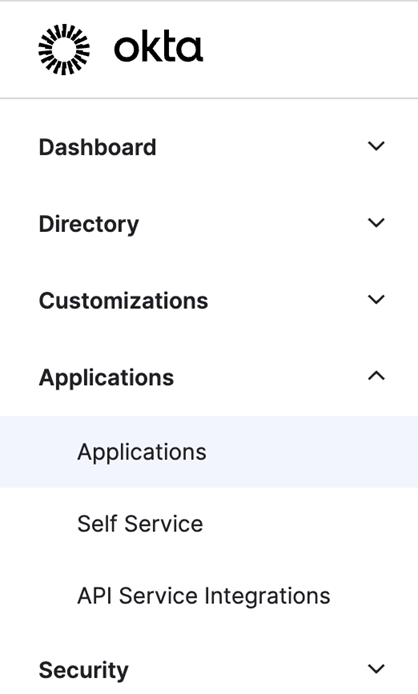
-
「Create App Integration」をクリックします。
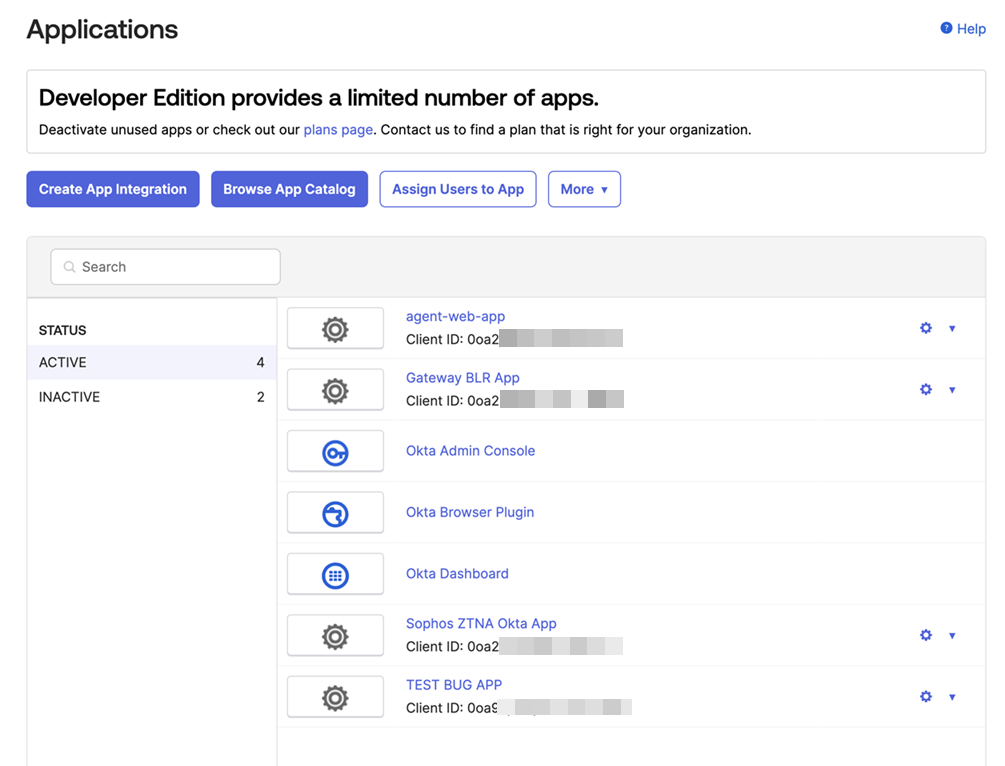
-
「Create a new app integration」で、次の手順を実行します。
- 「OIDC」を選択します。
- 「Web Application」を選択します。
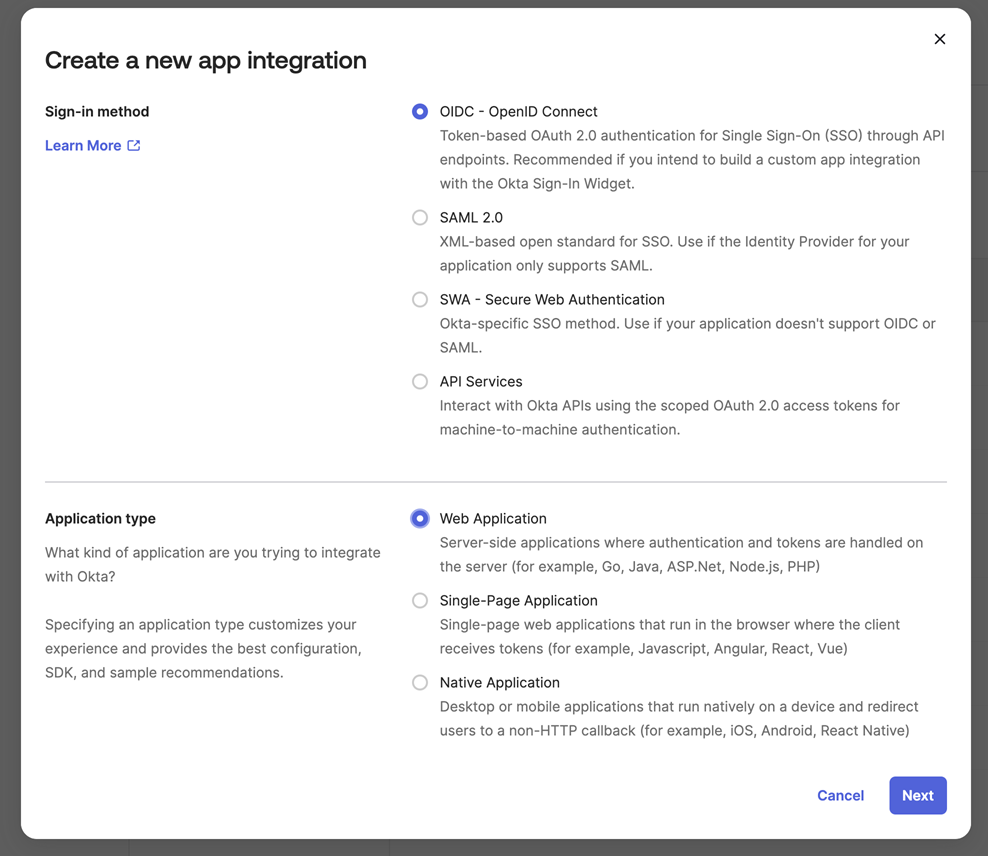
-
「New Web App Integration」で、次の手順を実行します。
- 名前を入力します。
- 「Client Credentials」を選択します。
- 「Refresh Token」を選択します。
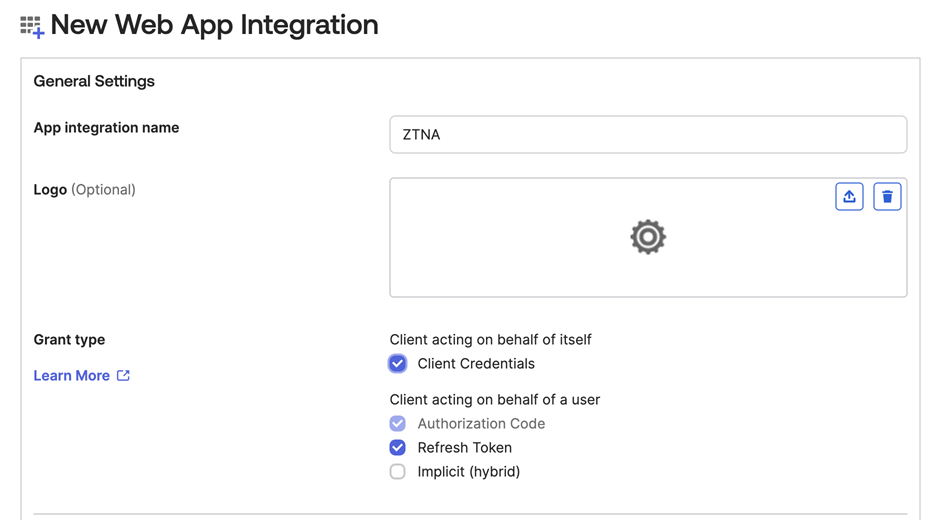
-
同じタブの「Sign-in redirect URIs」で、Okta が認証応答とトークンを送信するアドレスを入力します。これには、ゲートウェイホスト FQDN の後に /oauth2/callback を指定する必要があります。例:
https://ztna.mycompany.net/oauth2/callback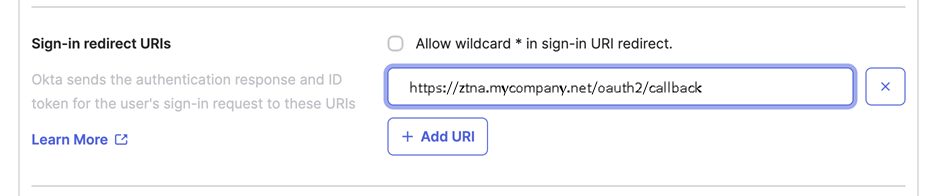
注
Sophos Firewall でゲートウェイを設定する場合は、次の形式で新しいリダイレクト URI を追加する必要があります。
https://<gateway's external FQDN>/ztna-oauth2/callback。 -
「Assignments」で、「Skip group assignments for now」を選択します。
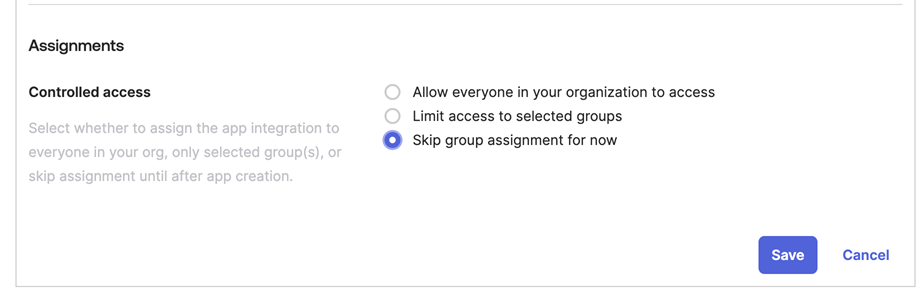
-
新しいアプリケーションを開きます。「General」タブで、「Client ID」と「Client Secret」をメモします。これは、Sophos Central で Okta を IdP として設定する際に必要になります。
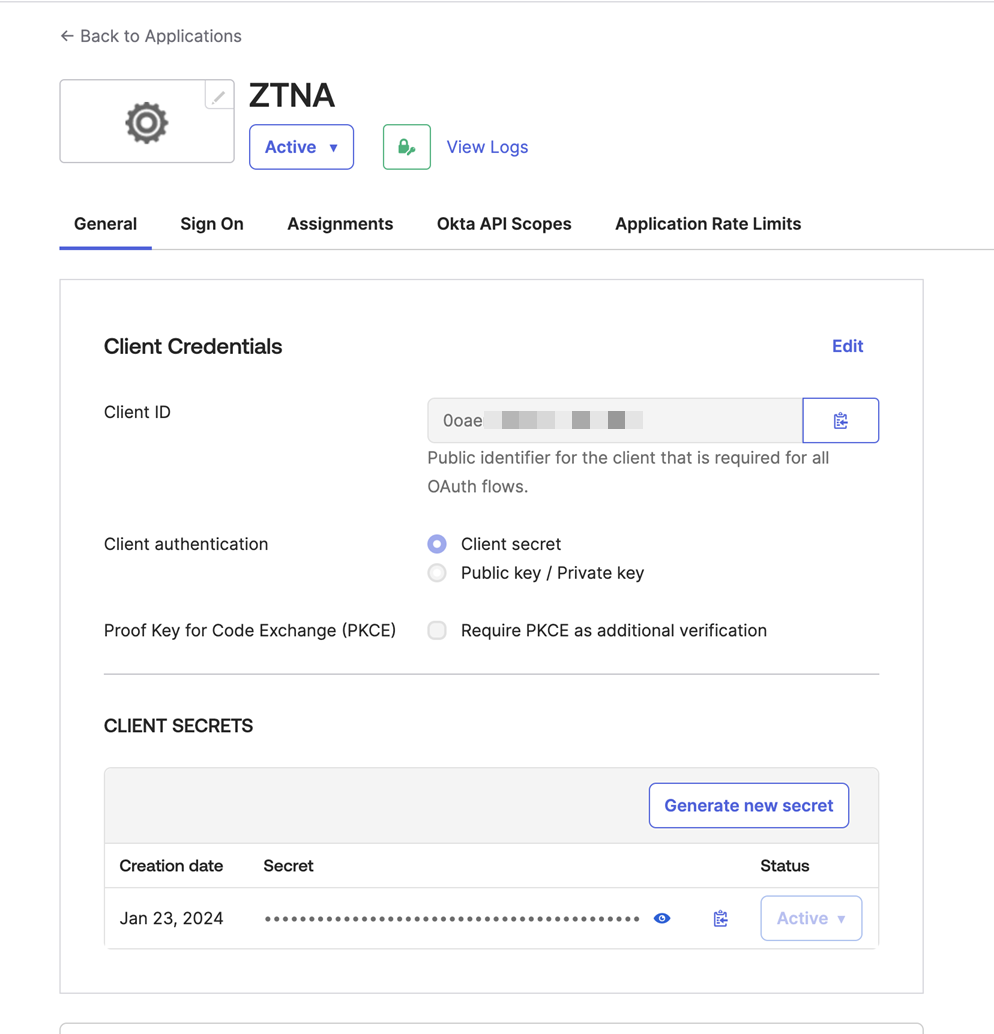
-
「Okta API Scopes」タブで、必要なアクセス許可を設定します。
- okta.groups.read
- okta.idps.read
AD Sync を使用している場合は、okta.idps.read のみ必要です。
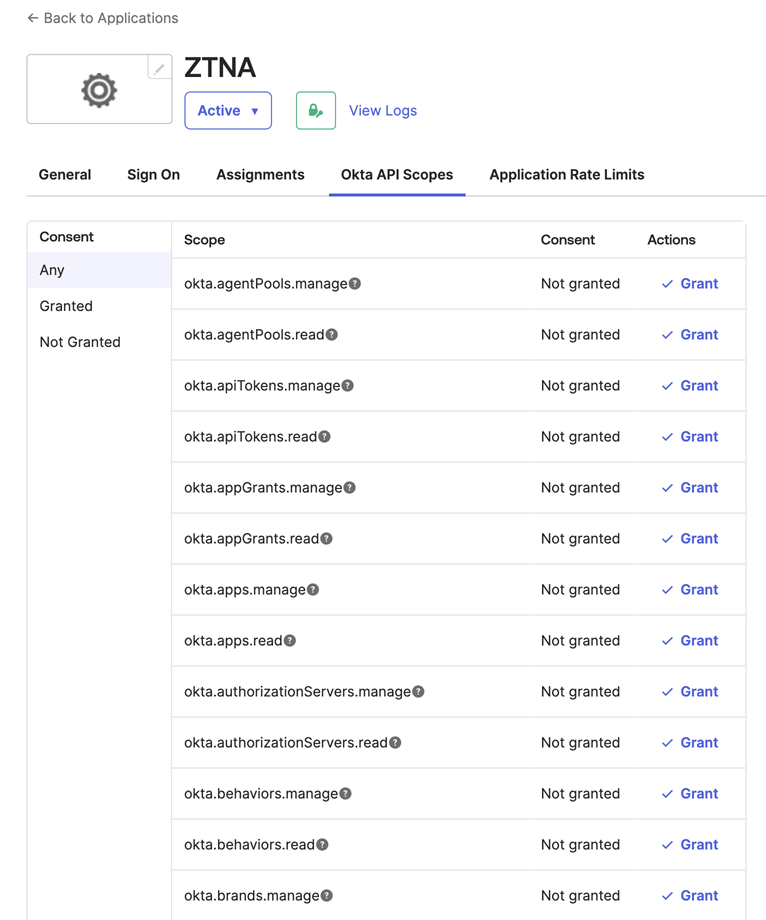
-
「Assignments」タブで、「Assign > Assign to groups」をクリックします。既存のユーザーグループを選択します。
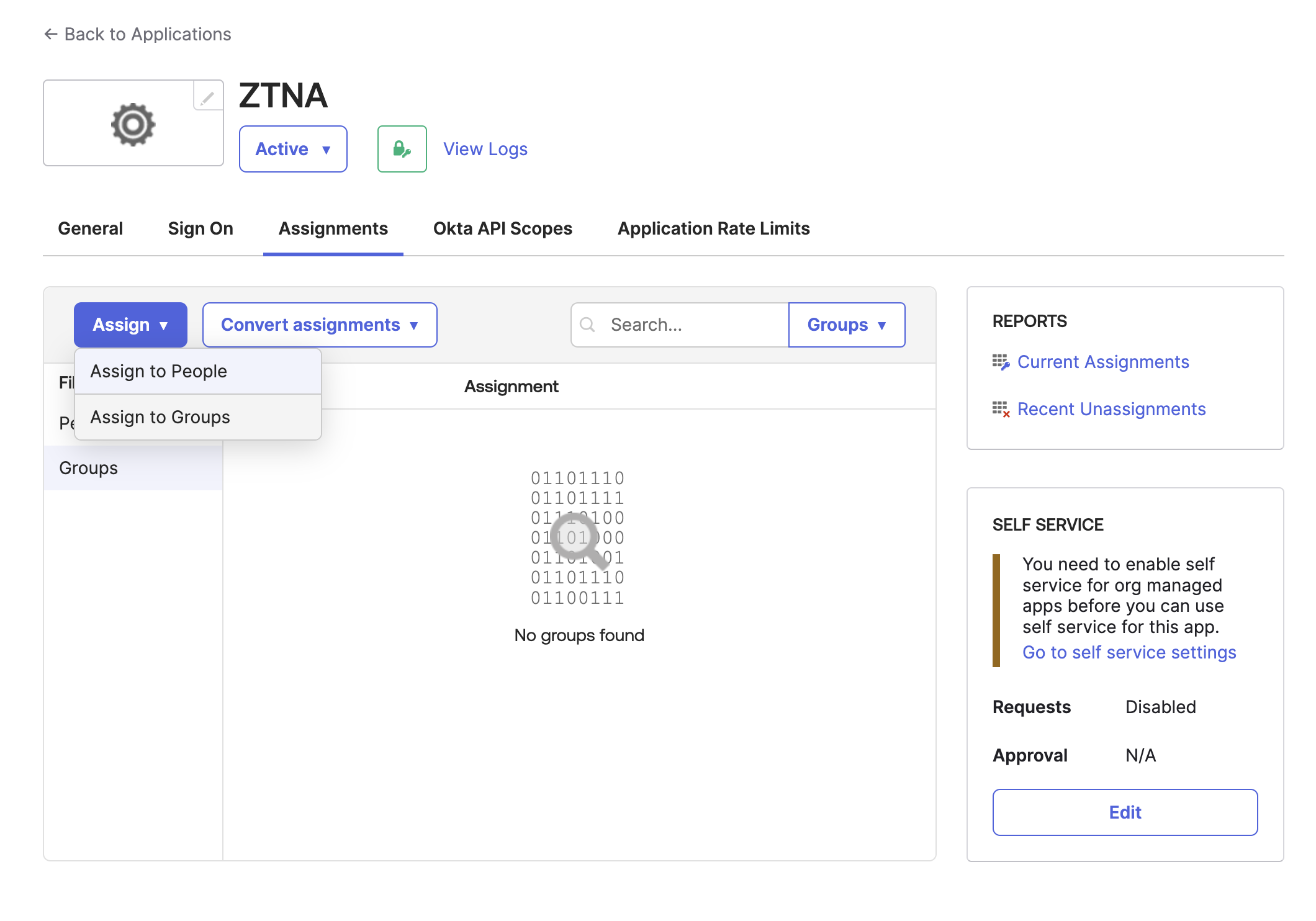
-
「Sign On」タブで、 「OpenID Connect ID Token」に移動し 、次の手順を実行します。
- 「Edit」をクリックします。
-
次の式をコピーして、「Groups claim expression」に貼り付けます。
Arrays.isEmpty(Arrays.toCsvString(Groups.startsWith("active_directory","",100))) ? Groups.startsWith("OKTA","",100) : Arrays.flatten(Groups.startsWith("OKTA","",100),Groups.startsWith("active_directory","",100))詳しくは、Add a custom groups claim を参照してください。
-
「Save」をクリックします。
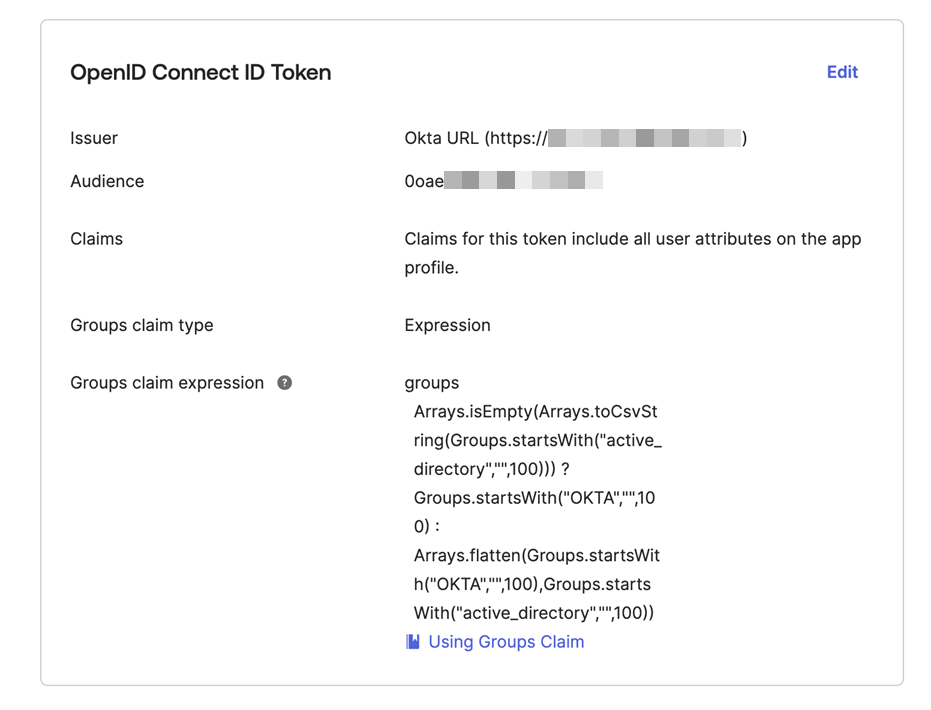
IdP の ZTNA への追加
- Sophos Central にサインインします。
- 「マイプロダクト > ZTNA > IdP」に移動します。
-
「IdP の追加」をクリックします。
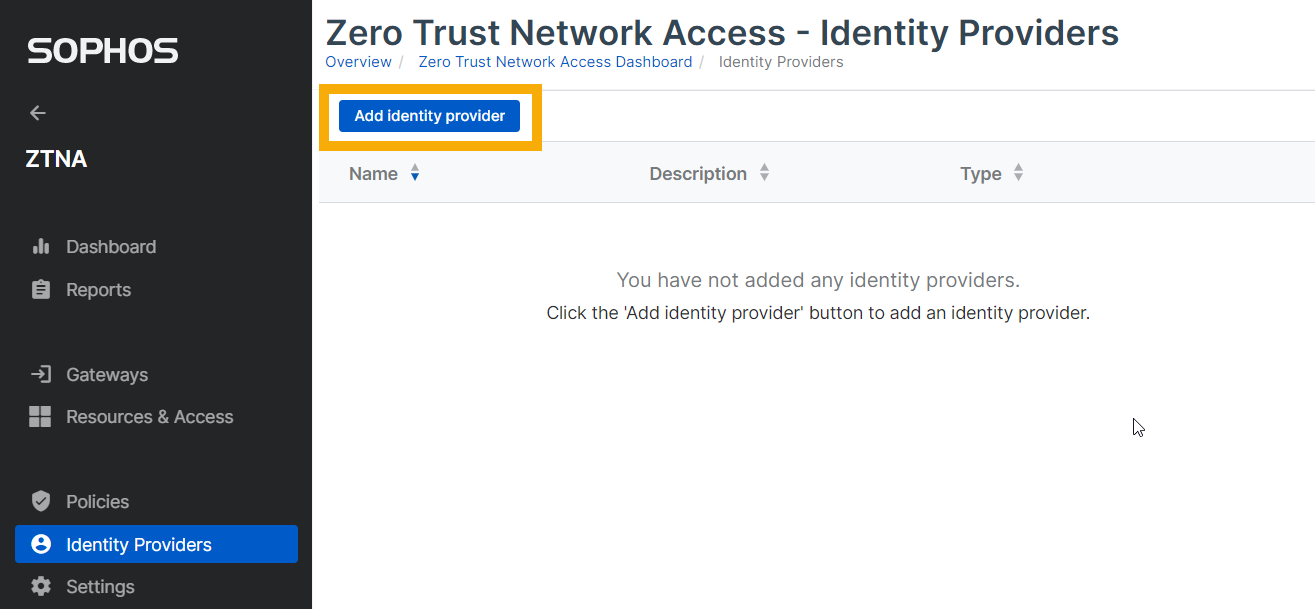
-
IdP の設定を次のように入力します。
- 名前と説明を入力します。
- 「プロバイダ」で、「Okta」を選択します。
-
Okta 設定の「クライアント ID」、「クライアントシークレット」、および「発行者 URI」を入力します。
これらは、先ほどメモした Okta の設定です。
-
「接続のテスト」をクリックして、接続が確立されることを確認します。
- 「保存」をクリックします。
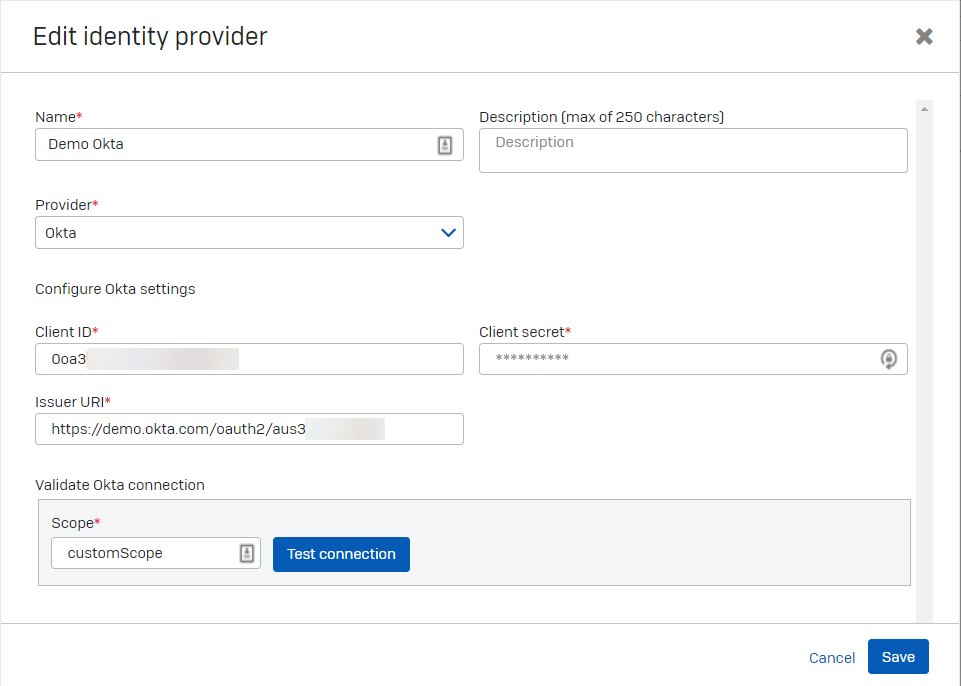
次に、ゲートウェイを設定します。